"Nintendo" sąskaita prieš "User ID" ir "Network ID": visi "Nintendo" klaidinančios paskyros, paaiškintos

"Nintendo" turi nemažą įvairaus pobūdžio internetinių sąskaitų, susietų su įvairiomis paslaugomis. Jei sukursite naują "Switch", štai ką reikia žinoti ir kaip reikalauti savo unikalios "Nintendo" paskyros ID.
"Nintendo" sąskaitų įvairovė ir jų veikla
Atrodo, "Nintendo" sukuria naują internetinę paskyros sistemą kas kelerius metus. Jei negalite išlaikyti jų tiesiai, nesijaudinkite. Jūs esate gera įmonė. Čia yra skirtingos paskyros ir ID, taip pat jų naudojama:
- "Nintendo" paskyra: Tai nauja paskyros sistema, įvesta 2016 m. Kovo mėn. Jūs galite tai naudoti prisijungdami prie ne Nintendo įrenginių - pvz., prisijungiant prie "Super Mario Run" savo išmaniajame telefone arba "My Nintendo" apdovanojimų programoje . Tai taip pat bus pagrindinė paskyra, naudojama "Nintendo" jungiklyje, kad ji galėtų žaisti internetu ir įsigyti skaitmeninių žaidimų atsisiuntimų. Jūsų "Nintendo" sąskaita taip pat turi slapyvardį (pvz., Mano "Eric"), kuris naudojamas vietoje, kad atskirtų jus nuo kitų žmonių, kurie naudoja šį jungiklį.
- "Nintendo" vartotojo paskyros vartotojo ID: Jūs galite tai galvoti kaip jūsų žaidėjas apie tokias paslaugas kaip "Steam", "Xbox Live" ar "PlayStation" tinklas. Tai yra susieta su jūsų "Nintendo" paskyra, bet įdomu, kad nereikia kurti ID, kai užsiregistruosite "Nintendo" paskyrai. Kadangi bendrovė buvo nerimta dėl "Switch" internetinių galimybių, neaišku, kokia tai bus daroma dar. Tačiau skirtingai nei jūsų "Nintendo" paskyros slapyvardis, jūsų Vartotojo ID turi būti unikalus, taigi turėtumėte reikalauti, kol galėsite , prieš tai, kai kažkas pateiks norimą. Nurodymai tai padaryti rasite žemiau.
- "Nintendo" tinklo ID: Tai yra paskyros sistema, naudojama "Wii U" ir "3DS" platformose. Tai leidžia žaisti internetu ir pirkti žaidimus iš "eShop". Jei jau turite "Nintendo" tinklo ID, galite susieti jį su savo "Nintendo" paskyra.
- Mano "Nintendo": Tai yra atlygio programa , kurią galite naudoti norėdami gauti taškų, kuriuos galite išpirkti už atlygį , pavyzdžiui, nuolaidos atsisiunčiamiems žaidimams. Tai neprivaloma, bet ji susieta su Nintendo paskyra. Tai reiškia, kad dar nebereiks dar vieno prisijungimo prie savo konsolės, kaip jūs padarėte dėl senosios "Club Nintendo" apdovanojimo programos.
- Draugo kodai: Tai yra baisi. Prieš "Nintendo" tinklo ID, vienintelis būdas susisiekti su kuo pasidalinti atsitiktine dvylikos skaitmenų kodu, kuris jums buvo unikalus. "One-one" naujinys suteikia šią funkciją į "Switch". Maloniai, jie yra ne tik būdas pridėti kitų žaidėjų savo naujojoje konsolėje. Tačiau gali būti ta retas atvejis, kai joms vis dar reikia.
Taip, tai viskas yra labai paini. "Nintendo" surengė daug informacijos apie savo internetines funkcijas prieš "Switch" leidimą, dėl ko tai dar labiau vargina. Ši kompanija daro didelį postūmį pertvarkyti savo internetines paslaugas šiuo konsolę, įskaitant naują, mokamą internetinių lošimų paslaugą , panašią į "Xbox Live" arba "PSN", kuris pasirodys vėliau šiais metais, taigi tikiuosi, tai ne visada bus toks paini . Tačiau dabar yra keletas dalykų, kuriuos turėtumėte padaryti, kad jūsų sąskaita būtų paruošta jūsų jungikliui.
Kaip pareikalauti Nintendo paskyros vartotojo ID (prieš tai, kai kas nors daro)
Net jei jūs naudojatės savo Nintendo paskyros laikui bėgant, galbūt neturite sukurti unikalios "Nintendo" paskyros naudotojo ID. Prieš nustatydami "Switch", turėtumėte reikalauti to, ko norite, prieš tai, kai kas nors kitas. Norėdami pradėti, eikite į savo paskyros nustatymų puslapį čia .
Slinkite žemyn į Vartotojo ID ir spustelėkite Redaguoti.
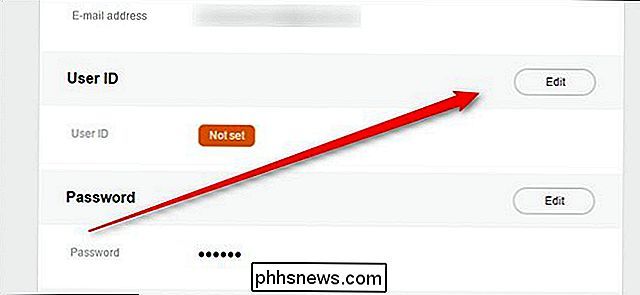
Kitame puslapyje dar kartą įveskite slaptažodį ir spustelėkite Gerai.
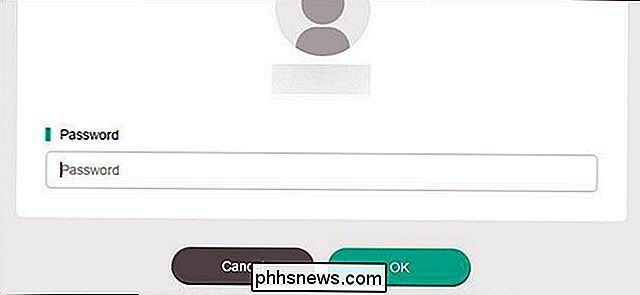
Tada sukurkite unikalų vartotojo vardą ir spustelėkite Išsaugoti. Skirtingai nuo jūsų paskyros slapyvardžio, tai turi būti unikalus. Galite pakeisti jį vėliau, jei norite, bet jūs galite pasirinkti tik naują pavadinimą, kuris dar nėra naudojamas.
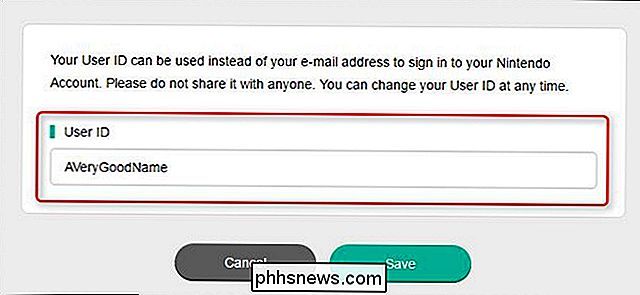
Jūsų naujas Vartotojo ID bus dabar susietas su Nintendo paskyra. Galite naudoti jį prisijungdami prie savo paskyros, o ne savo el. Pašto adresą.
Kaip susieti Nintendo paskyrą su Nintendo tinklo ID
Jei turite seną "Nintendo" tinklo ID, galite turėti senų žaidimų grupę ir su ja susietus pirkinius. Laimei, jūs galite juos perkelti į savo "Nintendo" paskyrą, nors vis dar neaišku, jei tai reiškia, kad galėsite atsisiųsti šiuos pirkinius į savo "Switch". Nepaisant to, tai yra gera idėja susieti dvi jūsų paskyras. Jei niekada neprisiregistravote prie Nintendo tinklo ID, galite pereiti į kitą skyrių.
Norėdami sujungti savo paskyras, eikite į savo "Nintendo" paskyros nustatymų puslapį čia . Slinkite žemyn į "Susieti" paskyros "ir spustelėkite Redaguoti.
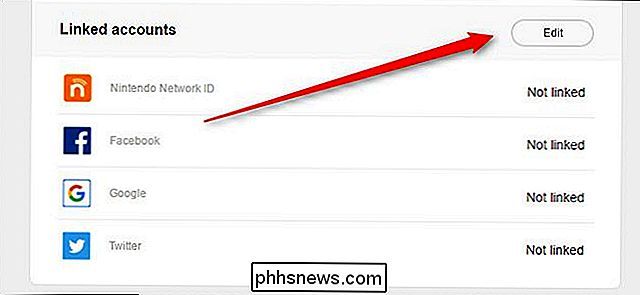
Spustelėkite šalia Nintendo tinklo ID esantį žymimąjį laukelį.
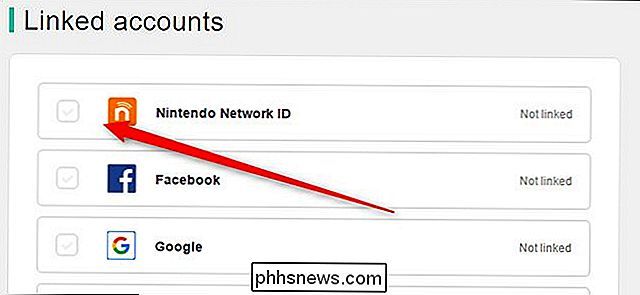
Kitame puslapyje, prisijunkite prie" Nintendo "tinklo ID, tada spustelėkite Prisijungti.
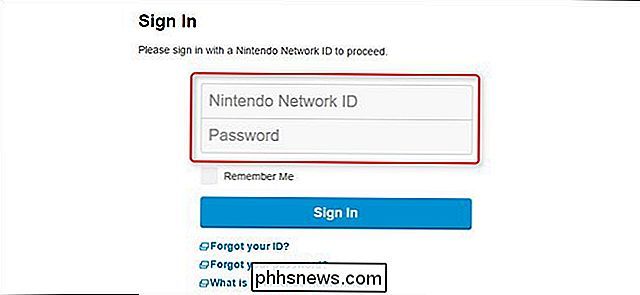
Dabar jūsų dvi sąskaitos yra susietos. Dabar galite dalintis lėšomis tarp dviejų sąskaitų, jei turite kokių nors, arba peržiūrėkite savo pirkinių istoriją iš "Nintendo" paskyros.
Kaip pridėti "Nintendo" paskyrą prie naujojo Nintendo jungiklio
Kai atliksite abu aukščiau nurodytus žingsniai, esate pasirengę pridėti paskyrą prie "Switch". Kai pirmą kartą sukūrėte konsolę, jums reikėjo įsteigti naudotoją kiekvienam asmeniui, kuris jį žais. Norėdami susieti savo "Nintendo" paskyrą su savo Vartotojo profiliu, atidarykite "Sistemos nustatymų" programą iš pagrindinio ekrano.
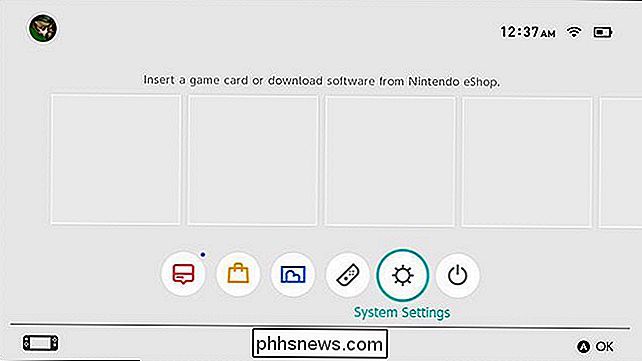
Pirmyn, kairėje ekrano pusėje pereikite prie "Vartotojai" ir paspauskite A. Tada pasirinkite savo vartotojo profilį ir vėl paspauskite A.
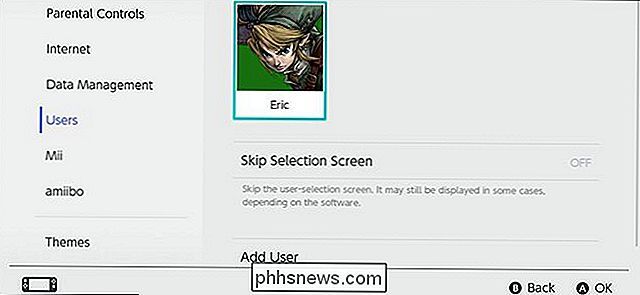
puslapyje Vartotojo profilis pasirinkite Nuoroda Nintendo sąskaita.
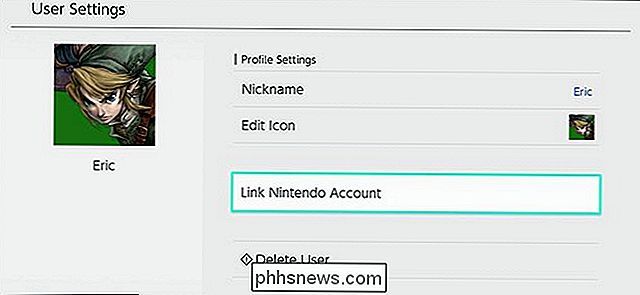
Tada būsite paprašyti arba prisijungti prie esamos paskyros, arba sukurti naują. Jei atlikote ankstesniuose skyriuose pateiktus veiksmus, turėtumėte turėti paskyrą, todėl pasirinkite "Prisijungti ir susieti".
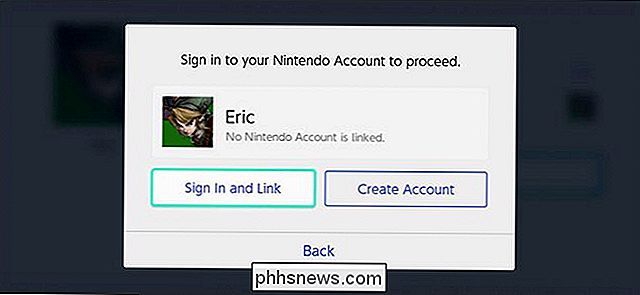
Tada būsite paprašyti prisijungti prie savo "Nintendo" paskyros naudodami savo el. Pašto adresą arba Nintendo paskyros vartotojo ID . Arba galite prisijungti naudodami savo socialinių paskyrų, įskaitant "Google", "Facebook", "Twitter" ar jūsų seną Nintendo tinklo ID, įgaliojimus. Pasirinkite, kurį norite naudoti norėdami prisijungti.
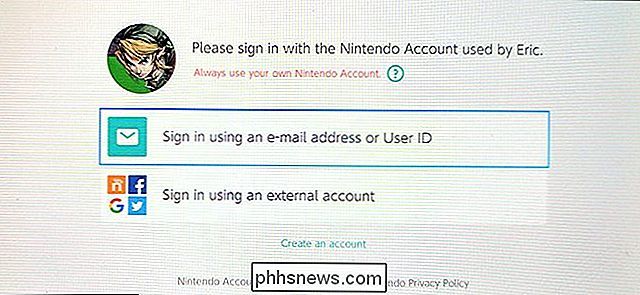
Įveskite savo prisijungimo informaciją ir pasirinkite Prisijungti.
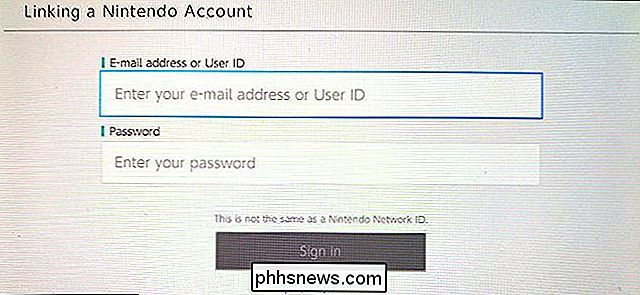
Pagaliau pamatysite langelį, patvirtinantį, kad paskyra sėkmingai prisijungta.
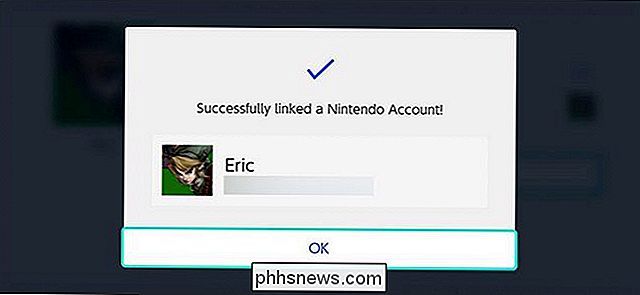
Jei jūs naudok "Nintendo" internetinį parduotuvę, visi jūsų pirkimai dabar bus susieti su šia paskyra. Galbūt jūs taip pat galėsite atsisiųsti jau įsigytus žaidimus, nors paleidimo metu nėra daug su "Switch" suderinamų.

Kaip laikinai užrakinti kompiuterį, jei kažkas bando įsivaizduoti savo slaptažodį
Jei esate susirūpinę dėl to, kad kažkas bando atspėti savo "Windows" slaptažodį, "Windows" gali laikinai blokuoti prisijungimo bandymus po konkretus nesėkmingų bandymų skaičius. Darant prielaidą, kad nenustatėte "Windows", kad automatiškai prisijungtų prie sistemos, "Windows" leidžia neribotą skaičių slaptažodžių bandymų vietinių vartotojų paskyrose prisijungimo ekrane.

Kaip priversti "YouTube" vaizdo įrašus atidaryti "YouTube" žaidimų sąsajoje
Ar matėte tamsią, į pokalbį orientuotą "YouTube" žaidimų vartotojo sąsają? "Google" atsakymas į žaidimų transliacijos svetainę "Twitch" turi keletą įdomių funkcijų ir yra gana sklandus, kad būtų įkeltas. Tačiau skirtumas tarp įprastų "YouTube" ir "YouTube" žaidimų yra ... geras, mažiau nei skirtingas.



